Python adalah bahasa pemrograman open-source gratis yang awalnya diterbitkan pada tahun 1991 dan sejak itu telah diadopsi secara luas. Ini digunakan untuk pemrograman tujuan umum yang membuatnya sempurna untuk membuat aplikasi di ponsel atau komputer Anda.
Ini adalah yang terbaru dari tiga bahasa pengkodean paling populer (C++ dan Java menjadi dua lainnya). Python berjalan di Windows, Linux/Unix, Mac OS X dan telah di-porting ke mesin virtual Java dan .NET.
Python hadir dengan sintaks yang jelas dan semantik yang dapat diprediksi, dan perpustakaan standar yang besar. Python adalah bahasa serbaguna yang dapat digunakan untuk berbagai jenis pemrograman:aplikasi desktop, aplikasi web, pemrograman jaringan, pengembangan GUI, dll.
Pada artikel ini, kami akan menunjukkan cara menginstal bahasa pemrograman Python 3.9 pada sistem Debian 11 sebagai pengguna Linux.
Prasyarat
Agar dapat menginstal Python 3.9 di Debian 11, server Anda harus memenuhi prasyarat berikut:
- Akses ke pengguna root atau sudo.
- Server Debian 11 baru telah diinstal dan diperbarui ke paket terbaru.
Memperbarui Sistem
Perbarui indeks cache APT Anda dan perbarui paket yang diinstal dengan perintah berikut.
sudo apt update
sudo apt -y dist-upgrade
Python memerlukan beberapa dependensi untuk fitur dan paket intinya, jadi mari kita instal dengan perintah berikut.
sudo apt install wget build-essential libreadline-dev libncursesw5-dev libssl-dev libsqlite3-dev tk-dev libgdbm-dev libc6-dev libbz2-dev libffi-dev zlib1g-dev
Menginstal Python 3.9 di Debian 11
Pada langkah ini, kita akan menggunakan kode sumber Python untuk menginstal versi terbaru Python yang tersedia.
Gunakan program wget untuk mengunduh versi terbaru Python dari halaman resminya.
wget https://www.python.org/ftp/python/3.9.7/Python-3.9.7.tgz
Pada saat penulisan, Python 3.9.7 adalah versi terbaru. Anda dapat menavigasi ke halaman resminya untuk memeriksa apakah ada versi baru dan memperbarui panduan ini dengan tautan baru untuk mengunduhnya.
Setelah unduhan selesai, saatnya mengekstrak isi file terkompresi dan pindah ke direktori yang diekstrak.
tar xzf Python-3.9.7.tgz
cd Python-3.9.7
Setelah berada di dalam direktori baru, jalankan perintah berikut untuk mengonfigurasi build.
./configure --enable-optimizations
make altinstall
Metode altinstall direkomendasikan, daripada make install biasa, karena hanya menimpa binari Python. Metode ini membuat instalasi Anda tetap utuh.
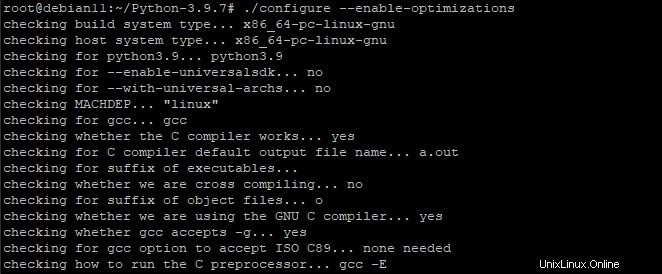
Instalasi Python yang berhasil akan ditandai dengan pesan selamat dan pembangunan selesai dengan sukses.
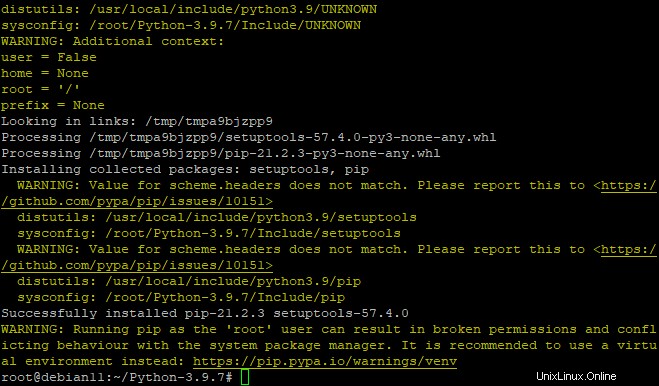
Jika Anda tidak berhasil menginstal, harap baca log kesalahan dan perbaiki masalah dengan sistem Anda.
Anda dapat memeriksa apakah sistem Anda menginstal Python 3.9 dengan benar dengan menjalankan perintah berikut:
python3 --version
Jika Anda tidak mendapatkan kesalahan saat menginstal Python 3.9, perintah akan bekerja tanpa masalah dan mencetak versi Python terbaru yang diinstal pada sistem Anda.

Untuk menginstal modul Python, Anda perlu menjalankan perintah berikut di dalam direktori Python 3.9 Anda.
python3.9 -m pip install <module>
Dimana:
Sebagai contoh, mari kita instal modul sphinx:
python3.9 -m pip install sphinx
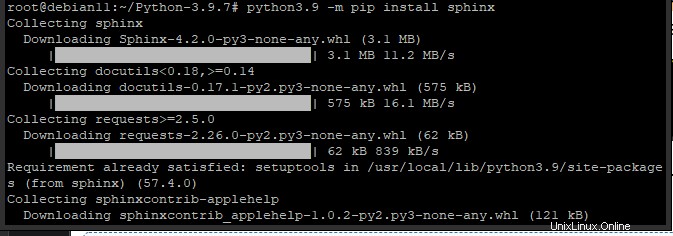
Menguji Instalasi Python
Sekarang setelah Python 3.9 terinstal, mari jalankan hello world sederhana dengan Python Interpreter dan lihat apakah itu berfungsi.
Anda dapat meluncurkan Python Interpreter dari direktori bin instalasi Python Anda dengan perintah berikut.
python3
Ini akan meluncurkan juru bahasa Python dan Anda akan melihat perintah>>> untuk memasukkan perintah Python.

Di interpreter, Anda dapat memasukkan kode Python Anda dan melihat hasil eksekusinya secara real-time. Mari kita jalankan contoh hello world sederhana. Masukkan pernyataan cetak berikut di penerjemah.
print("Howtofore, Hello World") Setelah Anda memasukkan perintah dan tekan Enter , Anda akan melihatnya mencetak pesan Howtofore, Hello World di terminal Anda.

Untuk keluar dari Python Interpreter, Anda dapat memasukkan perintah berikut.
exit()
Selamat! Anda telah berhasil menginstal Python 3.9 pada Debian 11 Anda. Sekarang Anda dapat mulai menulis kode Python dan mengeksekusinya dengan interpreter.
Kesimpulan
Dalam posting blog ini, kami telah menunjukkan kepada Anda cara menginstal mesin Python 3.9 di Debian 11, dan bagaimana itu dapat berguna dalam pengembangan proyek Anda. Kami berharap artikel ini bermanfaat bagi Anda. Jika Anda ingin informasi lebih lanjut tentang Python 3.9, silakan kunjungi situs resminya.